ProductBoostキャンペーンは、Wish の既存の残高を使ってお支払いいただけます。プラスの残高がない場合、ProductBoost 残高を補充して、今後のProductBoostキャンペーンの支払いを行うことができます。
この「よくある質問(FAQ)」では、Payoneer (支払いサービスプロバイダー)で ProductBoost 残高を補充する方法について順を追って説明します。現在、日本およびオーストラリアに拠点を置く加盟店は、これらの地域からの取引に適用される Payoneer の制限により、Payoneerを使って補充することはできません。日本およびオーストラリアに拠点を置く加盟店は、Payoneer 以外の別の支払いサービスプロバイダーを使用して ProductBoost 残高を補充することができます(詳細についてはこちら および こちらをご覧ください)。
PayoneerでProductBoostの残高をチャージするにはどうしたらいいですか?
1. 「ProductBoost」>「ウォレット」の順に移動します。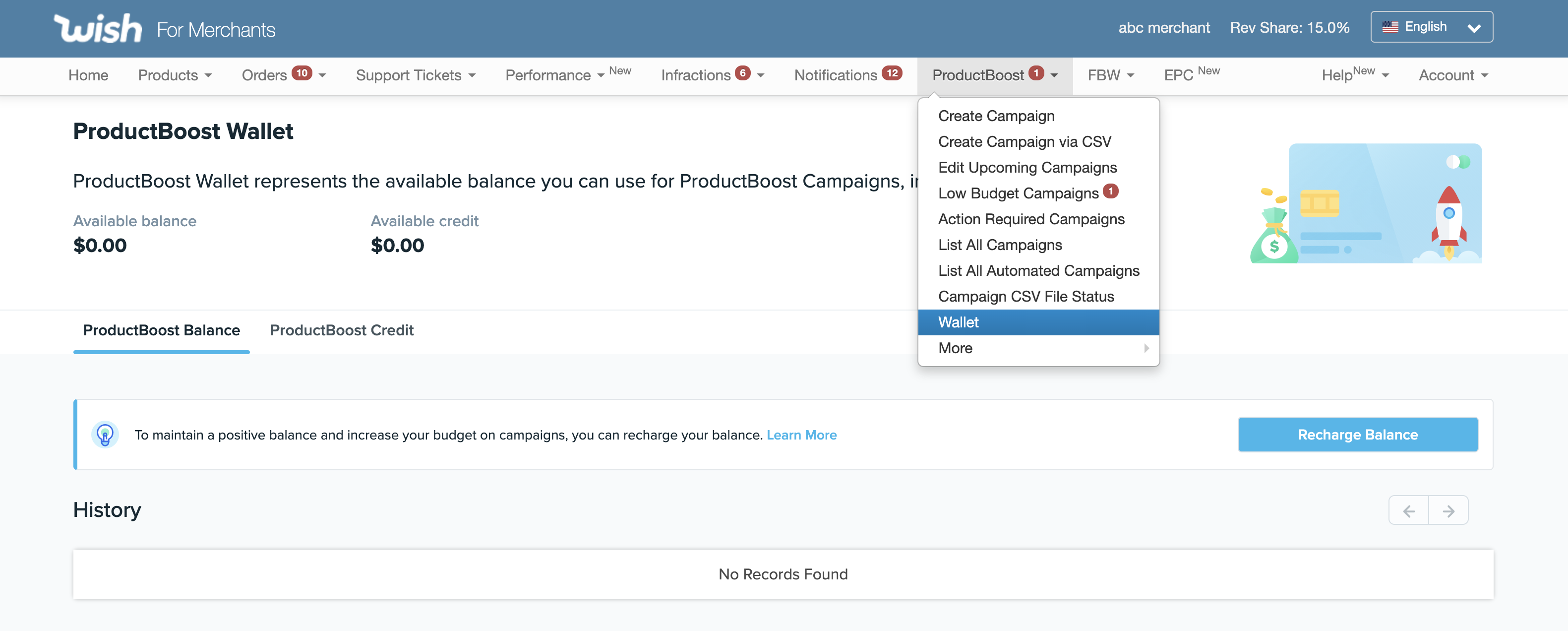
2. 「残高をチャージ」をクリックします。
3. チャージしたい金額(USD)を入力して「次へ」をクリックします。この取引を中止したい場合は、「キャンセル」をクリックします。
4. Payoneerアカウントにログインしていない場合は、以下のページが表示されます。[Payoneerにログイン]というリンクをクリックします。正常に接続されたら、[続行する]をクリックします。
Payoneerにログインしている場合は、ロゴをクリックして支払機関を確認し、[続行する]をクリックしてください。
5.確認ページに転送されますので、注文の詳細を確認し、「確認」をクリックしてください。「確認」をクリックすることで、購入した金額をPayoneerアカウントにチャージすることをWishに許可したとみなされます。
6.取引が完了すると、領収書ページが表示されます。
問題が発生した場合は、以下のステップに従って、サポートまでお問い合わせください。
a) 「アカウント」 > [請求履歴]の順に移動します。
b) 対象の取引で、[サポートに問い合わせる]リンクをクリックします。メール、電話、WeChatの詳細が画面ウィンドウに表示されます。ProductBoostキャンペーン向けにProductBoost残高を使用できるようになりました!
FAQ(よくある質問):
「アカウント」 > 「支払い設定」で支払機関をPayoneerから他の機関に変更した場合、ProductBoost残高をチャージするためにPayoneerに再登録することを求められますか?
いいえ。ProductBoost残高を購入するための支払い設定は、店舗の支払い設定とは別物です。店舗での支払いに他の支払機関を使用しつつ、PayoneerアカウントをProductBoost残高の購入に使用することもできます。
取引で問題が発生した場合、どこに問い合わせればいいですか?
カスタマーサポートへのお問い合わせは、以下のステップに従ってください。
-
「アカウント」 > [請求履歴]の順に移動します。
- 対象の取引の[サポートに問い合わせる]リンクをクリックします。メール、電話、WeChatの詳細が画面ウィンドウに表示されます。
WishにもPayoneerにも今後のProductBoostキャンペーンで使えるアカウント残高がある場合、先に料金を請求されるのはどちらですか?
ProductBoost残高はまず、キャンペーンに適用されます。
チャージした後、残高に反映されるまでにどのくらいかかりますか?
ProductBoost残高はPayoneerでの取引が処理されたと同時に更新されます。
コメント
0件のコメント
サインインしてコメントを残してください。